XMには一括決済機能がありません。
しかし、MT4/MT5をカスタマイズすれば一括決済機能が利用できます。
この記事では、XMで一括決済を完了するためのツールの導入・カスタマイズ方法について解説。
XMで一括決済できるようにするには、先にXMで口座開設してMT4/MT5を準備する必要があります!
\\XMの口座を開設する!//
海外FXの取引ツールとして最も有名なMT4/MT5について詳しく知らない方は、ぜひ下記の記事も参考にしてください。
参考:XMのMT4をダウンロード~初期設定までを画像付きで解説!
参考:【XMのMT5ダウンロード~ログイン方法】MT4との違いも確認!
XMの利用を考えている方は以下の情報も必見です。ぜひご覧ください。
| 口座タイプ | 特徴 |
|---|---|
| 【一番人気】 スタンダード口座 |
総額150万円超えの口座開設ボーナス・入金ボーナスが必ずもらえる超万能型口座! 無料でリスクなしのお試しトレードができるので、とりあえずこの口座を開設しておいて損はなし。 |
| 【コスト重視】 KIWAMI極口座 |
低スプレッド×手数料0×スワップフリーを実現した業界でも有数のコストに特化した口座。 資金が少なくても、長期トレードやハイレバスキャルで大きな利益を狙いやすい! |
※どちらも口座開設ボーナス13,000円の対象口座です。
※口座名をクリックすれば、すぐに口座を開設できます。
XMのボーナス情報
XM利用前に要チェック
XMで一括決済できる「OneClickClose」の導入方法を解説
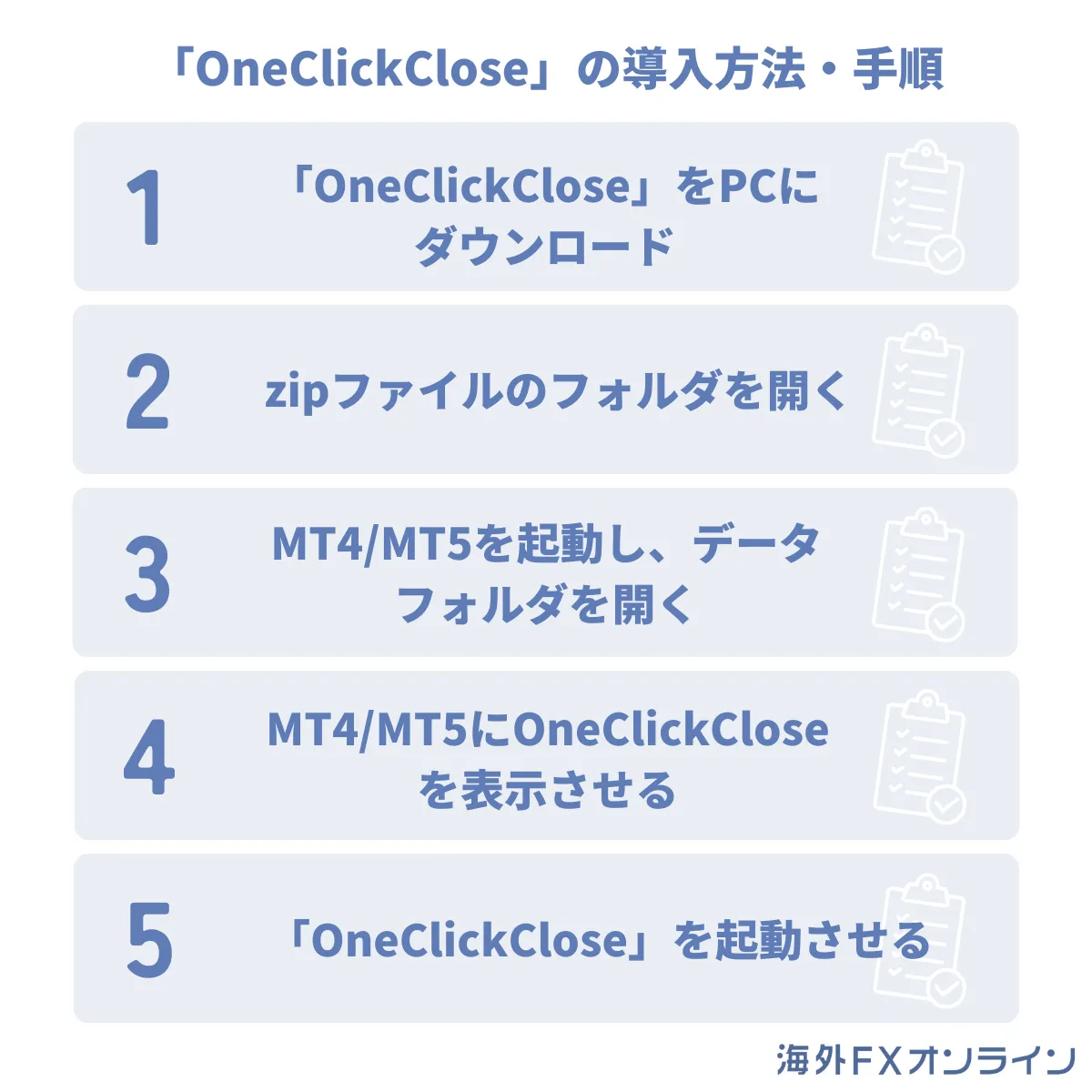
XMのMT4・MT5で一括決済したいのであれば、「一括決済」機能を装備すれば良いと述べました。
そこでおすすめなのが「OneClickClose」という自動決済ツールです。無料なので誰でも利用できますよ。
それでは、導入方法を解説していきます。
「OneClickClose」をPCにダウンロード
まずは、「OneClickClose」のZIPファイルをPCにダウンロードしましょう。
Windowsであれば下画面のダウンロード一覧に「OneClickClose.zip」が表示されます。
表示されていない場合は、PC内の「ダウンロードフォルダ」等に格納されているので探してください。
zipファイルのフォルダを開く
まずは、下画面に現れたzipファイルを解凍しましょう。右クリックで解凍を選べば解凍できます。
「OneClickClose」というフォルダをクリックすると、MT4かMT5を選択する画面が出てくるので使っている方をクリックしてください。
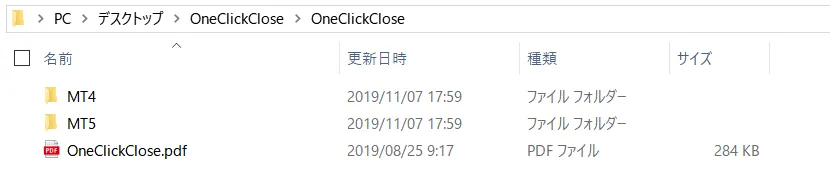
すると、MT4の方は「OneClickClose.ex4」、MT5の方は「OneClickClose.ex5」が入っているのが分かるかと思います。
ここでエクスプローラーでの操作はいったん止め、MT4またはMT5の操作に移ります。
エクスプローラー画面は後に使うのでそのままで!ここで消さないように注意してくださいね。
XMのMT4/MT5を起動し、データフォルダを開く
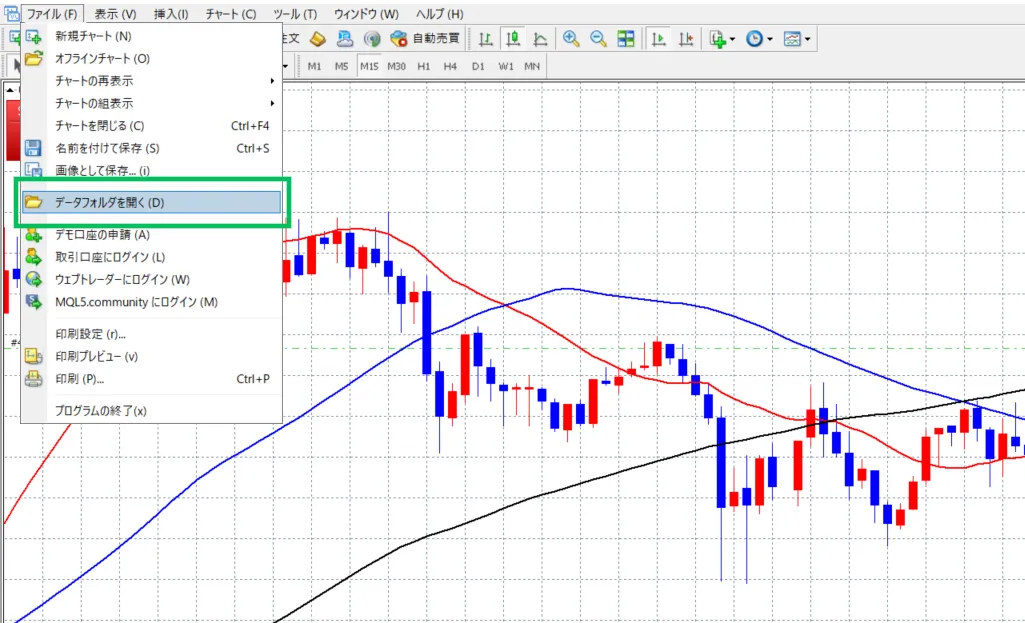
MT4またはMT5の起動ができたら、画面上の「ファイル」をクリックし、その中の「データフォルダを開く」をクリックします。
データフォルダ内の「MQL4」→「Experts」を順番にクリックしてください。
ここで、先程準備した「OneClickClose.ex4」をこの「Experts」フォルダ内にドラッグ&ドロップします。(右クリックでつかんだままスライドさせてExpertsフォルダ内で離せばできます)
「Experts」フォルダに「OneClickClose.ex4」を入れられましたか?できたら画面は以下のようになっているはずです。
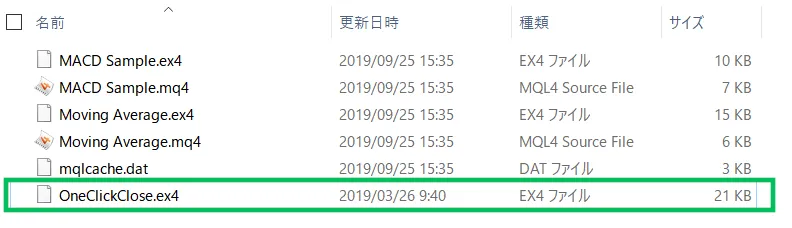
MT4/MT5にOneClickCloseを表示させる
「表示」→「ナビゲーター」で左側にナビゲーターを表示させて、「エキスパートアドバイザー」を表示させてください。
右クリックで「更新」を押せば、MT4が更新されます。
エキスパートアドバイザーを開くと「OneClickClose」が表示されるはずです。(表示されない場合はMT4を再起動して見てください)
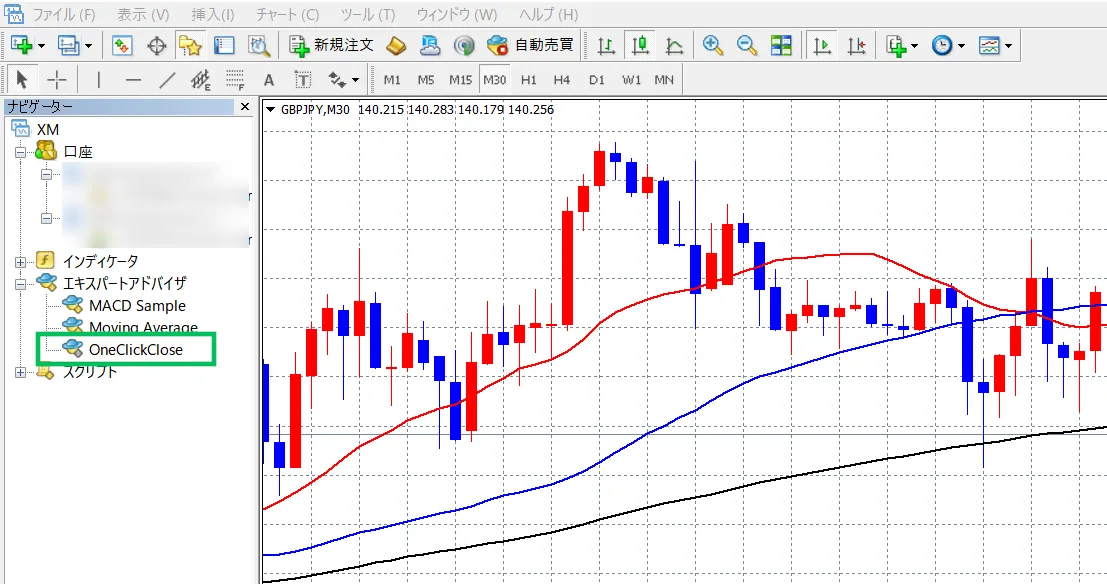
「OneClickClose」を起動させる
表示された「OneClickClose」をダブルクリックしましょう。
すると、「OneClickClose」の設定画面が表示されます。
「全般」をクリックし、その中の「自動売買に許可する」にチェックを入れて、「OK」をクリックしましょう。
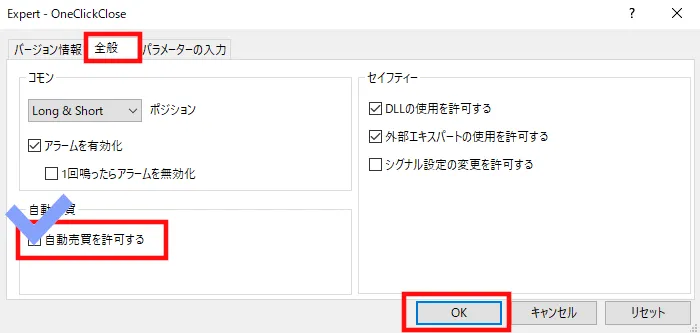
MT4/MT5画面を見てみましょう。チャートに「CLOSESELL・CLOSEBUY・CLOSEALL」の赤青黄色のボタンが表示されているはずです。
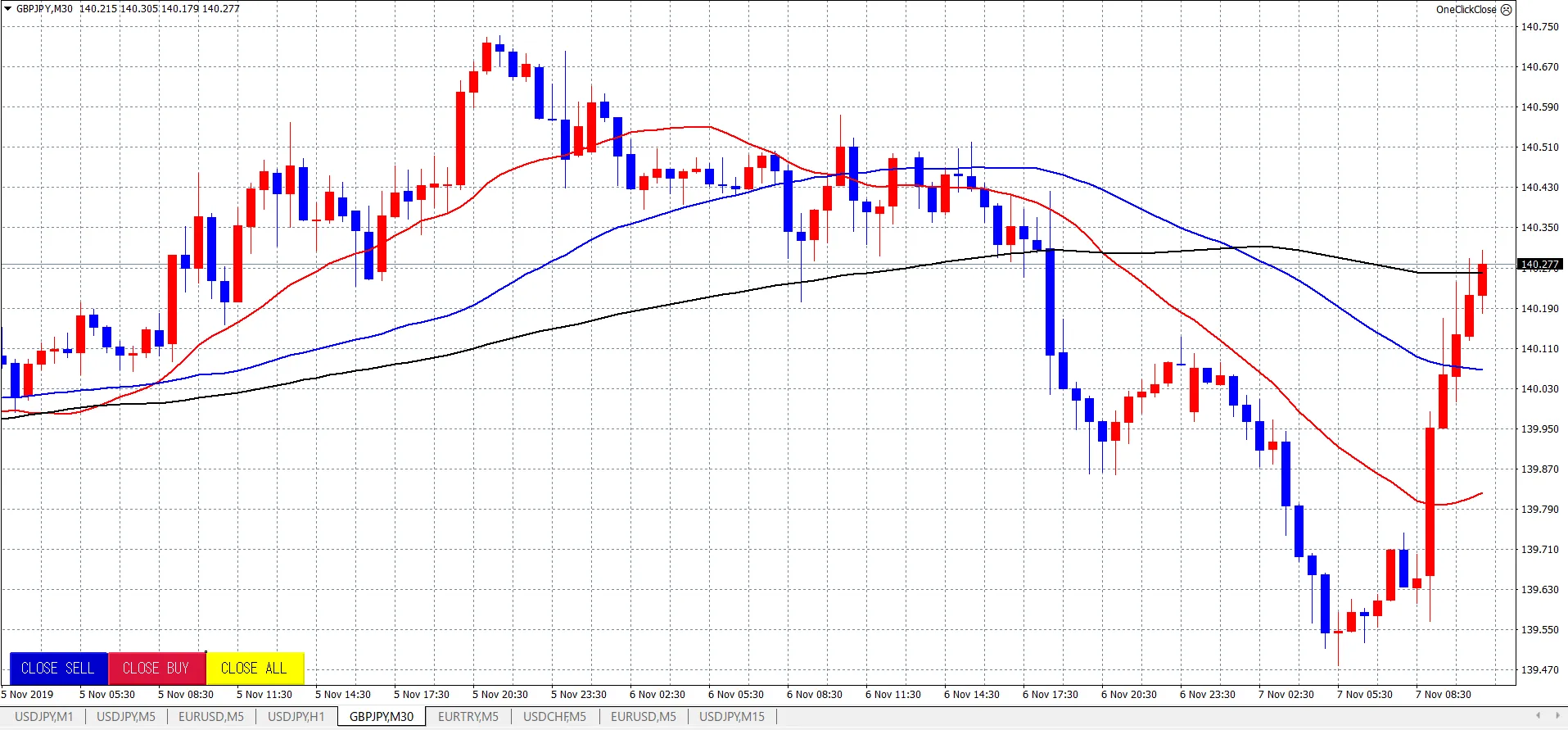
これで「一括決済」機能の装備は完了です。
続いては、この決済ツールの使い方を紹介していきます。
「OneClickClose」でさまざまな一括決済を操る
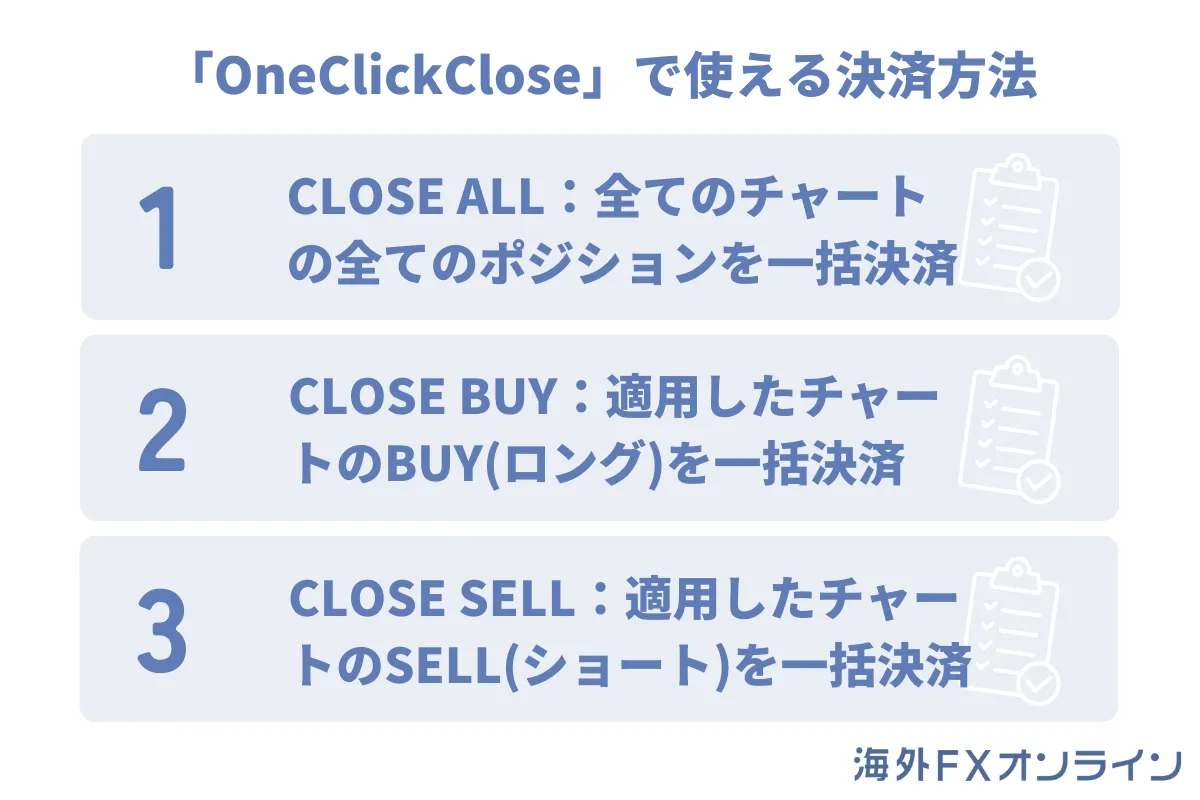
決済ツール「OneClickClose」では、使える一括決済に3パターンがあります。
- CLOSE ALL:全てのチャートの全てのポジションを一括決済
- CLOSE BUY:適用したチャートのBUY(ロング)を一括決済
- CLOSE SELL:適用したチャートのSELL(ショート)を一括決済
「CLOSE BUY」「CLOSE SELL」は適用したチャート内での一括決済を行いますが、「CLOSE ALL」はチャート内の全ポジションを一括決済してしまうことを覚えておきましょう。
ここで「適用したチャート」とは、この一括決済ボタンが表示されているチャートを指します。
それでは、一括決済ツールの使い方を紹介していきますよ。
自動売買を有効にする
「OneClickClose」はEAなので、自動売買を有効にしないと利用できません。
画面上の「自動売買」アイコンをクリックして、自動売買を有効にしましょう。

上のように、自動売買のアイコンが赤色のマークから緑色のマークに変わっていれば、有効になっている証拠です。
利用したい一括決済を選択
先程説明しましたが、この「OneClickClose」で使える一括決済には3種類があります。
- CLOSE ALL:全てのチャートの全てのポジションを一括決済
- CLOSE BUY:適用したチャートのBUY(ロング)を一括決済
- CLOSE SELL:適用したチャートのSELL(ショート)を一括決済
あなたの希望の一括決済ボタンをクリックしましょう。
すると、一括決済が行われます。
以上で、XMで一括決済する方法の説明は完了です。
XMのMT4・MT5の両方で使える「OneClickClose」
MT4/MT5の両方で使える一括決済ツール「OneClickClose」。
特にスキャルピングのように、短期間で何度も決済を繰り返すトレードでは必需品になるのではないでしょうか。
導入も操作もあまり難しくないので、誰でも簡単に使用できます。
一括決済ツールを装備させ、XMでのトレードの幅を広げましょう。
一括決済以外の決済方法については以下の記事にまとめてあります。何か注文・決済に関して疑問があるのなら一度読んでみてはいかがでしょうか。
XMの一括決済に関するよくある質問
こちらでは、XMの一括決済についてユーザーからのよくある質問に回答していきます。
スマホアプリで一括決済はできますか?
結論、XMアプリならスマホでも一括決済は可能です。
XMの取引ができるスマホアプリはXMアプリ・MT4・MT5の3種類。
このうちMT4/MT5のスマホアプリでは一括決済はできないので、ポジションを1つずつ決済する必要があります。
しかし、XMが独自で提供する「XMアプリ」であれば一括決済機能が搭載されているため、ポジションをすべて決済可能です。
すでにXMの口座を開設している場合、XMアプリをスマホにダウンロードすれば一括決済機能を利用できますよ!
もしまだXMの口座開設が住んでいない場合は、スマホで以下のボタンをタップし、XMアプリから口座開設を進めてみてください。
\\XMアプリで口座開設する//
スマホを使った口座開設方法は「XMの口座開設方法と手順を解説!必要書類や注意点は?」で詳しく解説しています。

